「あとで読む」に最適 Feedlyで気になった記事をバックグラウンドで開くChrome拡張
Googleリーダーに代えて「Feedly」で情報収集を始めている人も多いだろう。Feedlyで大量のエントリーを読み進めるのに便利なのが、バックグラウンドでのタブ展開。Chrome拡張なら、キー操作でFeedlyの画面を前面に表示させたまま、後でよむ記事を背後のタブで開けるぞ。
新着エントリーを読む際、気になる記事を新規タブで開いておいて、後からまとめて読む……という方法をとる場合に便利なのが、「バックグラウンドで開く」機能だ。選択した記事を新しいタブで開き、なおかつRSSリーダーの画面は前面に表示されたままなので、次々と読みたい記事をチェックするのに便利。
Feedlyでは、標準ではこの機能に対応していないが、Chrome拡張の「Feedly Background Tab」を使えば、指定のキーを押すだけで、表示中の記事がバックグラウンドで開くようになる。
溜まった大量の記事をサクサク消化するときに便利なので、Feedlyユーザーはチェックしておきたい。
■ Feedlyの記事ページをバックグラウンドのタブで開く
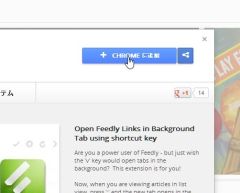
「Feedly Background Tab」をChromeWebStoreからダウンロード、Chromeにインストールしよう
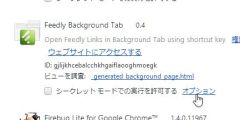
ブラウザ設定の「ツール」から「拡張機能」を選択し、「Feedly Background Tab」の「オプション」をクリックしよう
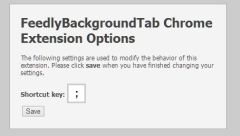
Feedly Background Tabの設定画面が開く。設定項目は1つで、バックグラウンドでタブを開くためのショートカットキーだ。初期設定では「;」が選択されている。変更したい場合はここで入力して「Save」をクリックしよう
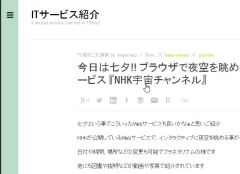
Feedlyにログインして、取得した記事を開く。記事タイトルをマウスカーソルでクリックすると、新しいタブで記事ページが開く。このとき、記事ページのタブが前面に表示されるが……
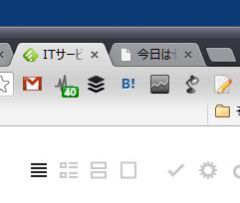
クリックする代わりに、Feedly Background Tabで設定したショートカットキーを押してみよう。Feedlyが前面に表示されたまま、背後の新しいタブで記事ページが開く。これで後で読みたい記事をどんどん開いていけばいい
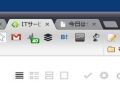
 全世界1,000万以上ダウンロード超え!水分補給サポートアプリ最新作『Plant Nanny 2 - 植物ナニー2』が11/1より日本先行配信開始中
全世界1,000万以上ダウンロード超え!水分補給サポートアプリ最新作『Plant Nanny 2 - 植物ナニー2』が11/1より日本先行配信開始中 たこ焼きの洞窟にかき氷の山!散歩を習慣化する惑星探索ゲーム『Walkr』がアップデート配信&6/28までアイテムセール開始!
たこ焼きの洞窟にかき氷の山!散歩を習慣化する惑星探索ゲーム『Walkr』がアップデート配信&6/28までアイテムセール開始! 【まとめ】仮想通貨ビットコインで国内・海外問わず自由に決済や買い物ができる販売サイトを立ち上げる
【まとめ】仮想通貨ビットコインで国内・海外問わず自由に決済や買い物ができる販売サイトを立ち上げる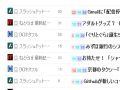 Feedlyがより便利に!検索機能やリツイート、いいね数を表示するChrome拡張
Feedlyがより便利に!検索機能やリツイート、いいね数を表示するChrome拡張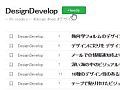 SNSで話題のサイトは即RSSリーダーへ追加 feedlyへのサイト追加が簡単になるChrome拡張
SNSで話題のサイトは即RSSリーダーへ追加 feedlyへのサイト追加が簡単になるChrome拡張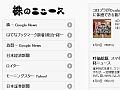 経済や投資・為替の情報って分散しすぎて探しにくい。いいサービスない?
経済や投資・為替の情報って分散しすぎて探しにくい。いいサービスない? Googleリーダーを雑誌っぽく表示するChrome拡張「feedly」
Googleリーダーを雑誌っぽく表示するChrome拡張「feedly」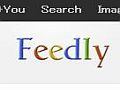 「Feedly」のデザインに馴染めない人向け 外見をGoogleリーダー風に変更する
「Feedly」のデザインに馴染めない人向け 外見をGoogleリーダー風に変更する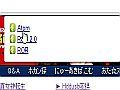 Feedlyにサイトを登録できるボタンやショートカットってないの?
Feedlyにサイトを登録できるボタンやショートカットってないの?
